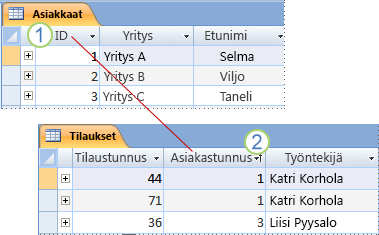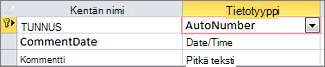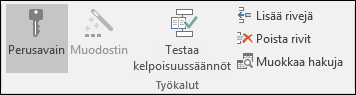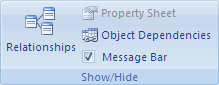Perusavain on kenttä tai kenttäjoukko, jonka arvot ovat yksilölliset koko taulukossa. Voit viitata kokonaisiin tietueisiin avaimen arvojen avulla, koska kullakin tietueella on eri arvo avaimelle. Kussakin taulukossa voi olla vain yksi perusavain. Access voi luoda perusavainkentän automaattisesti, kun luot taulukon, tai voit määrittää perusavaimena käytettävät kentät. Tässä artikkelissa kerrotaan, miten perusavaimia käytetään ja miksi niitä kannattaa käyttää.
Voit määrittää taulukon perusavaimen avaamalla taulukon rakennenäkymässä. Valitse kenttä (tai kentät), jota haluat käyttää, ja valitse sitten valintanauhassa Perusavain.
Artikkelin sisältö
Yleiskatsaus perusavaimista Access
Access käyttää perusavainkenttiä useiden taulukoiden tietojen nopeaan yhdistämiseen ja tietojen yhdistämiseen mielekkäällä tavalla. Perusavainkentät voi sisällyttää muihin taulukoihin, joissa ne viittaavat takaisin perusavaimen lähdetaulukkoon. Näissä muissa taulukoissa kenttiä kutsutaan viiteavaimiksi. Esimerkiksi Asiakkaat-taulukon Asiakastunnus-kenttä saattaa näkyä myös Tilaukset-taulukossa. Asiakkaat-taulukossa se on perusavain. Tilaukset-taulukossa sitä kutsutaan viiteavaimeksi. Viiteavain on siis jonkin toisen taulukon perusavain. Lisätietoja on kohdassa Tietokannan suunnittelun perusteet.
1. Perusavain
2. Viiteavain
Jos siirrät aiemmin luotuja tietoja tietokantaan, sinulla voi jo olla kenttä, jota voit käyttää perusavaimena. Usein yksilöllinen tunnistenumero, kuten tunnusnumero, sarjanumero tai koodi, toimii taulukon perusavaimena. Käytössäsi saattaa esimerkiksi olla Asiakkaat-taulukko, jossa kullakin asiakkaalla on yksilöllinen asiakkaan tunnusnumero. Asiakastunnus-kenttä on perusavain.
Access luo automaattisesti perusavaimelle indeksin, joka nopeuttaa kyselyjä ja muita toimintoja. Access myös varmistaa, että jokaisella tietueella on arvo perusavainkentässä ja että se on aina yksilöllinen.
Kun luot uuden taulukon taulukkonäkymässä, Access luo automaattisesti perusavaimen ja määrittää sille kentän nimen "TUNNUS" ja Laskuri-tietotyypin.
Hyvän perusavaimen tunnusmerkit
Hyvällä perusavaimella on seuraavat tunnusmerkit:
-
Se yksilöi kunkin rivin.
-
Se ei ole koskaan tyhjä tai tyhjäarvoinen– se sisältää aina arvon.
-
Sen sisältämät arvot muuttuvat harvoin (ihannetapauksessa ei koskaan).
Jos et tunnista hyvää avainta, luo laskurikenttä, jota voit käyttää avaimena. Laskuri-kenttä luo automaattisesti arvon itselleen, kun tietue tallennetaan ensimmäisen kerran. Siksi Laskuri-kenttä täyttää kaikki kolme hyvän perusavaimen ominaisuutta. Lisätietoja Laskuri-kentän lisäämisesta on artikkelissa Laskurikentän lisääminen perusavaimeksi.
Laskuri-kenttä sopii hyvin perusavaimeksi.
Esimerkkejä huonoista perusavaimista
Mikä tahansa kenttä, josta puuttuu vähintään yksi hyvän perusavaimen tunnusmerkeistä, on huono valinta. Tässä on joitakin esimerkkejä Yhteystiedot-taulukon huonoista perusavaimista, joiden yhteydessä on mainittu syy, miksi kyseistä kenttää ei kannata valita.
|
Huono perusavain |
Syy |
|---|---|
|
Henkilön nimi |
Ei ole välttämättä tarpeeksi yksilöllinen ja voi muuttua |
|
Puhelinnumero |
Muuttuu todennäköisesti. |
|
Sähköpostiosoite |
Muuttuu todennäköisesti. |
|
Postinumero |
Useammalla kuin yhdellä henkilöllä voi olla sama postinumero |
|
Faktojen ja numeroiden yhdistelmät |
Faktaosuus saattaa muuttua, mikä vaikeuttaa ylläpitoa. Seurauksena voi olla ongelmia, jos faktaosuus toistuu erillisenä kenttänä. Esimerkiksi kaupungin nimen ja kasvavan numeron (kuten HELSINKI0579) yhdistäminen on huono valinta, jos kaupunki on tallennettu myös kentäksi. |
|
Henkilötunnukset |
|
Yhdistelmäavaimet: usean kentän käyttäminen perusavaimena
Voit joissakin tapauksissa käyttää taulukossa useita kenttiä perusavaimena. Esimerkiksi Tilaustiedot-taulukossa, jossa tilaukset tallennetaan rivitietoina, perusavain voitaisiin muodostaa Tilaustunnus- ja Tuotetunnus-kenttien perusteella. Kun perusavain koostuu useasta kentästä, sitä kutsutaan yhdistelmäavaimeksi.
Perusavaimen määrittäminen kenttien avulla, jotka sinulla on jo Access
Jotta perusavain toimisi hyvin, kentän on tunnistettava kukin rivi yksilöllisesti, se ei saa sisältää tyhjää tai tyhjäarvoa ja se saa muuttua vain harvoin (ihannetapauksessa ei koskaan). Perusavaimen määrittäminen:
-
Avaa muokattava tietokanta.
-
Napsauta siirtymisruudussa hiiren kakkospainikkeella taulukkoa, johon haluat määrittää perusavaimen, ja valitse pikavalikosta Rakennenäkymä.
Vihje: Jos siirtymisruutu ei ole näkyvissä, tuo se näkyviin painamalla F11-näppäintä.
-
Valitse taulukon kenttä tai kentät, joita haluat käyttää perusavaimena.
Jos haluat valita yhden kentän, valitse haluamasi kentän rivivalitsin.
Jos haluat luoda yhdistelmäavaimen, valitse useita kenttiä pitämällä CTRL-näppäintä painettuna ja valitsemalla sitten kunkin kentän rivivalitsin.
-
Valitse Taulukon rakennenäkymä -välilehden Työkalut-ryhmästäPerusavain.
Perusavaimeksi määritettyjen kenttien vasemmalle puolelle liitetään avaimen ilmaisin.
Perusavaimen poistaminen Access
Kun poistat perusavaimen, aiemmin perusavaimena toimineet kentät eivät enää toimi tietueen ensisijaisina tunnistusmenetelminä.
Perusavaimen poistaminen ei poista kenttiä taulukosta, mutta se poistaa perusavaimelle luodun indeksin.
-
Varmista ennen perusavaimen poistamista, että sitä ei käytetä taulukoiden välisissä yhteyksissä. Jos yrität poistaa perusavaimen, joka on osa yhtä tai useampaa yhteyttä, Access varoittaa, että yhteydet on ensin poistettava.Taulukon yhteyden voi poistaa seuraavasti:
-
Jos taulukon yhteyksiin kuuluvia taulukoita on avoinna, sulje ne. Avointen taulukoiden välistä yhteyttä ei voi poistaa.
-
Valitse Tietokantatyökalut-välilehdenYhteydet-ryhmästäYhteydet.
-
Valitse Lisää taulukoita.
-
Valitse poistettavan taulukon yhteysviiva (rivi lihavoituu, kun se valitaan) ja paina sitten DELETE-näppäintä.
-
Valitse Yhteyksien rakennenäkymä -välilehden Yhteydet-ryhmästäSulje.
-
-
Kun olet poistanut yhteydet, napsauta siirtymisruudussa hiiren kakkospainikkeella taulukkoa, josta haluat poistaa perusavaimen, ja valitse sitten Rakennenäkymä.
Vihje: Jos siirtymisruutu ei ole näkyvissä, tuo se näkyviin painamalla F11-näppäintä.
-
Valitse nykyisen perusavaimen rivivalitsin.
Jos perusavain koostuu yhdestä kentästä, valitse kyseisen kentän rivivalitsin.
Jos perusavain koostuu useista kentistä, valitse minkä tahansa perusavaimen kentän rivivalitsin.
-
Valitse Taulukon rakennenäkymä -välilehden Työkalut-ryhmästäPerusavain.
Avaimen ilmaisin poistetaan kentistä, jotka olivat valittuina perusavaimiksi.
Huomautus: Kun tallennat uuden taulukon määrittämättä perusavainta, Access kehottaa luomaan taulukon. Jos valitset Kyllä, Access luo tunnuskentän, joka käyttää Laskuri-tietotyyppiä yksilöllisen arvon antamiseen kullekin tietueelle. Jos taulukossa on jo Laskuri-kenttä, Access käyttää kyseistä kenttää perusavaimena.
Perusavaimen muuttaminen Access
Jos päätät muuttaa perusavainta, voit tehdä sen seuraavasti:
-
Poista aiemmin luotu perusavain kohdan Perusavaimen poistaminen ohjeiden mukaisesti.
-
Määritä perusavain kohdan Perusavaimen määrittäminen ohjeiden mukaisesti.
Lisätietoja
Lisätietoja tietokannan suunnittelusta ja sopivan perusavaimen valitsemisesta on seuraavissa artikkeleissa: